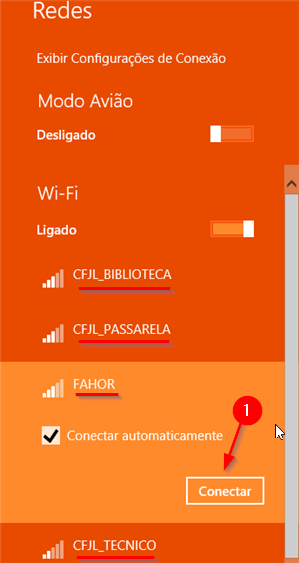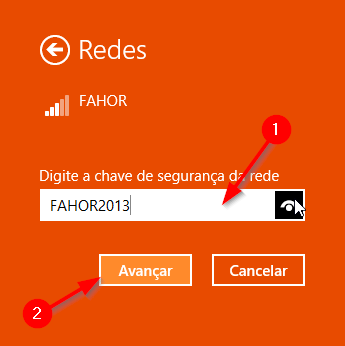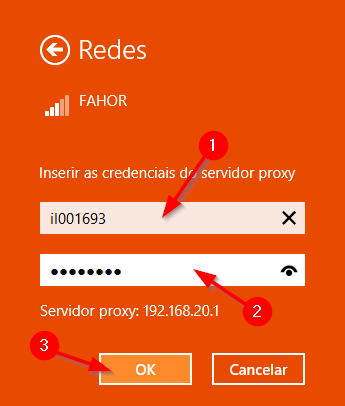Mudanças entre as edições de "Conectar-se à Wireless com Windows 8"
Ir para navegação
Ir para pesquisar
(Criou página com '===Conectar-se à rede=== * Encontre a rede e clique em '''Conectar''' :File:ClipCapIt-140829-145419.PNG * Informe a chave de segurança e clique em '''Avançar''' :File...') |
|||
| Linha 6: | Linha 6: | ||
* Informe seu usuário e senha da FAHOR e clique em '''OK''' | * Informe seu usuário e senha da FAHOR e clique em '''OK''' | ||
:[[File:ClipCapIt-140829-145747.PNG]] | :[[File:ClipCapIt-140829-145747.PNG]] | ||
| − | * Agora, abra seu navegador e navegue normalmente na internet. | + | * Agora, abra seu navegador e navegue normalmente na internet.<br /> |
| − | + | <br /> | |
| + | |||
| + | '''<big>''Se não conseguir utilizar a internet, veja as próximas configurações que podem ser feitas:''</big>''' | ||
| + | <br /> | ||
| + | *[[Configurações de IP Windows 8|<big>'''Configurações de IP'''</big>]] | ||
| + | *[[Configurações de Proxy Internet Explorer|<big>'''Configurações do Internet Explorer'''</big>]] | ||
| + | *[[Configurações de Proxy Google Chrome|<big>'''Configurações do Google Chrome'''</big>]] | ||
Edição atual tal como às 15h58min de 29 de agosto de 2014
Conectar-se à rede
- Encontre a rede e clique em Conectar
- Informe a chave de segurança e clique em Avançar
- Informe seu usuário e senha da FAHOR e clique em OK
- Agora, abra seu navegador e navegue normalmente na internet.
Se não conseguir utilizar a internet, veja as próximas configurações que podem ser feitas: